Skrive ut kalendere
Du kan lage personlige kalendere basert på dine minneverdige bilder og skrive dem ut.
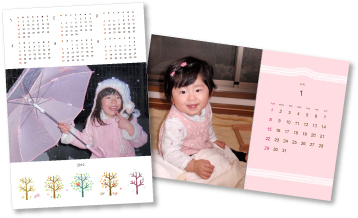
-
Klikk på Kalender (Calendar) på Veiledningsmeny (Guide Menu)-skjermen.
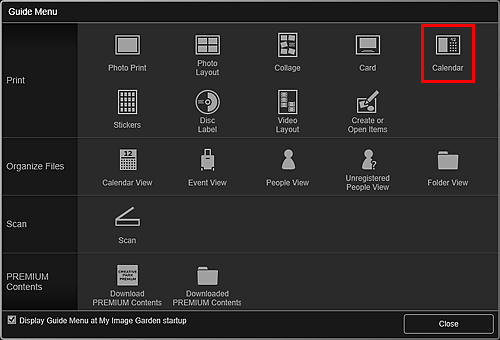
Dialogboksen for Angi utforming og papir (Set Design and Paper) vises.
-
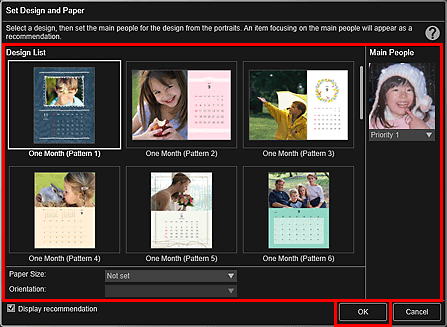
Kalenderen vises i skjermbildet for redigering av elementer.
 Merk
Merk- Avhengig av hvilken utforming du har valgt, kan det hende at personen ikke plasseres i elementet selv om du har angitt høy prioritet.
- Det kan hende at oppsettet ikke blir som forventet, avhengig av bildeinformasjonen eller analyseresultatet for de valgte bildene.
-
Velg bildet/bildene du vil lage en kalender Legg til bilde (Add Image).
Bilder vises i materialområdet.
-
Dra et bilde fra materialområdet, og slipp det i oppsettrammen for et element.
Når du flytter et bilde til en oppsettramme, vises et pilikon på bildet.
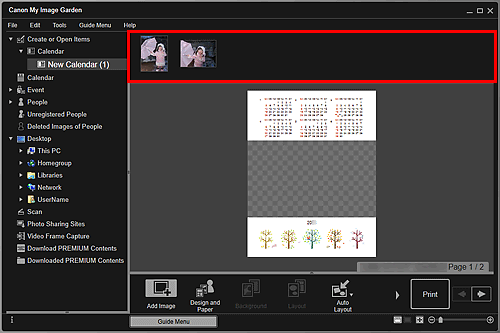
-
Klikk på Avansert... (Advanced...).
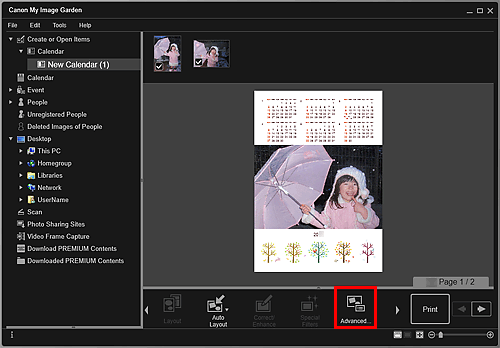
Dialogboksen Avanserte innstillinger (Advanced Settings) vises.
 Merk
Merk- Hvis Avansert... (Advanced...) ikke vises, klikker du på
 (Rull mot høyre).
(Rull mot høyre).
- Hvis Avansert... (Advanced...) ikke vises, klikker du på
-
Velg visningsformat og helligdager for kalenderen, og klikk deretter på OK.
Klikk på OK for å gå tilbake til skjermbildet for redigering av elementer.
-
Rediger elementet slik du ønsker.
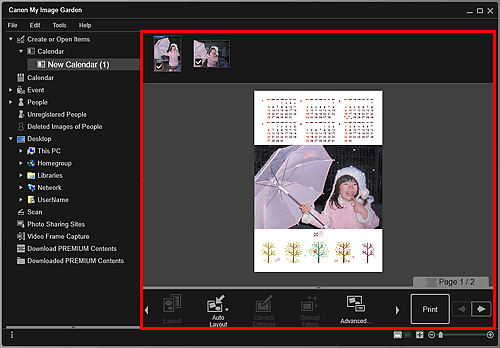
 Merk
Merk- I tilfeller slik som når Identifiserer folk (Identifying people) vises under Uregistrerte personer (Unregistered People) i den globale menyen på venstre siden av skjermen, kan det hende at resultatet ikke blir som forventet siden automatisk plassering ikke gjelder for bilder som ikke er ferdig analysert.
- Se Sette inn bilder for å bytte automatisk plasserte bilder.
-
Klikk på Skriv ut (Print) nederst til høyre på skjermen.
Dialogboksen Utskriftsinnstillinger vises.
-
Angi antall kopier du vil skrive ut, skriveren og papiret du vil bruke, samt andre innstillinger.
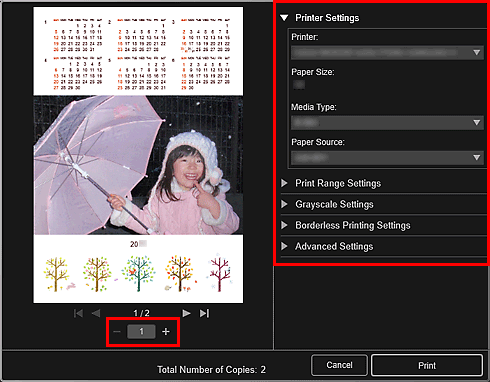
 Merk
Merk- Se Dialogboksen Utskriftsinnstillinger for mer informasjon om dialogboksen Utskriftsinnstillinger.
-
Klikk på Skriv ut (Print).

